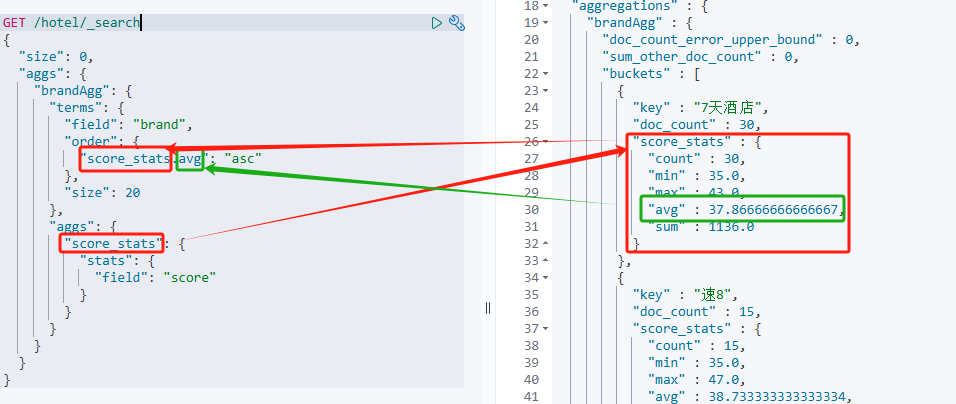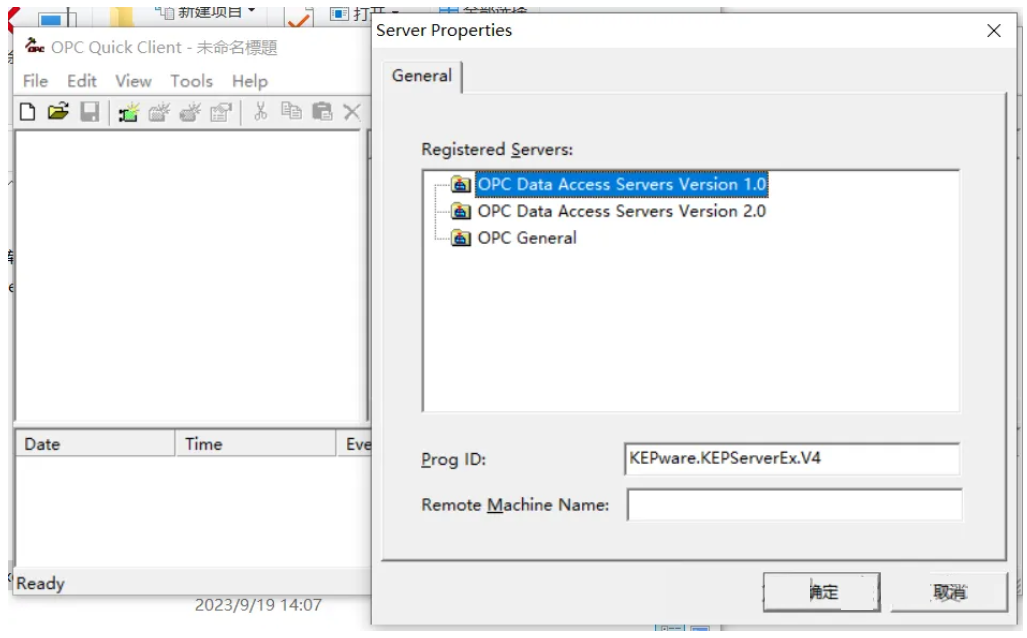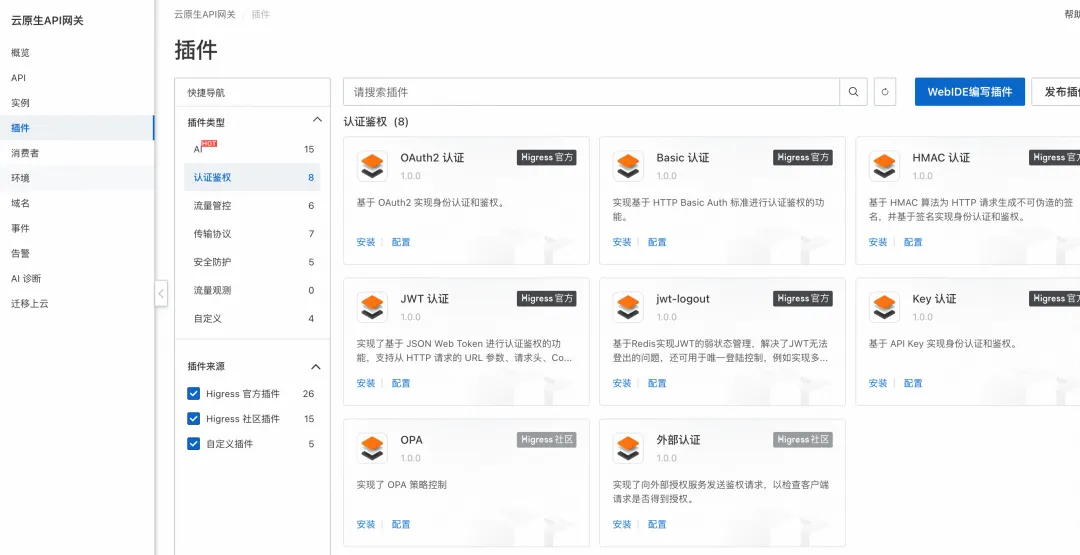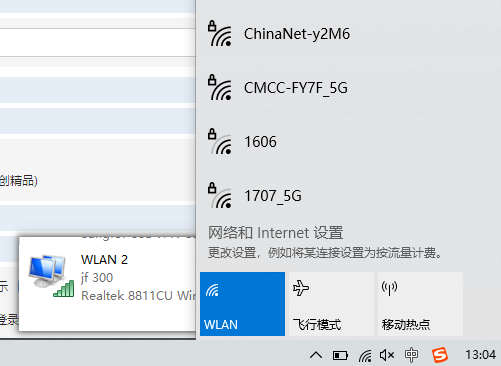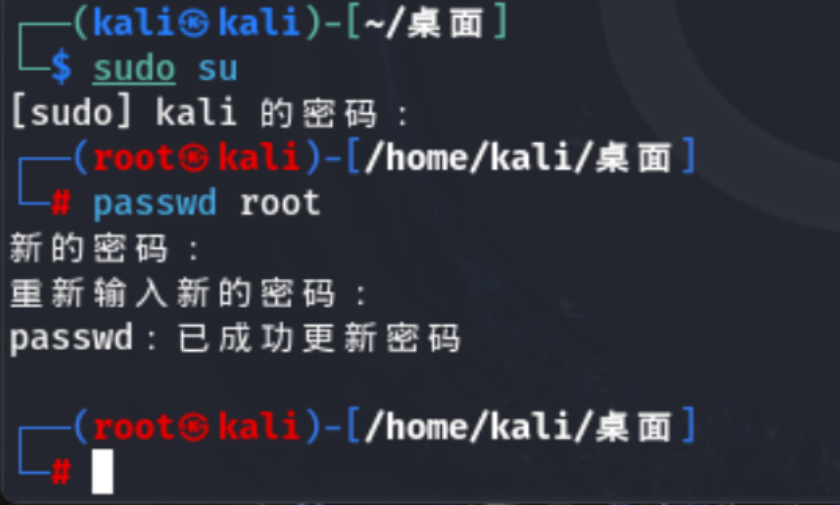家里的电脑是苹果机,公司的电脑却是戴尔Windows系统,有时候需要互传一下文件但人却不在目标设备的身边,委托他人开机通过邮件代传又不便,QQ微信又不能在两台电脑设备上同时登,这种情况怎么办?当置于公司Mac中的文件紧急需要传输到手机、平板中或者其他设备中的内容需要传输到MacBook中时又该怎么办?
本篇内容,小编就给大家简单教授一下如何巧用远程控制神器ToDesk来跨系统跨设备妙传文件!觉得内容有用的话,可要记得转发+收藏做支持喔~

在Mac及另外设备上安装ToDesk
这是一款专业的跨平台远程控制软件,支持在Windows、MacOS、iOS、Android和Linux等多种操作系统上使用。具有简单易用的界面和强大的功能,可以帮助用户轻松实现随时随地对目标设备的远程控制。

需要至少在两台设备中进行安装,移动端的手机平板通过自带的应用商店即可获取,PC端的则需要进入官网中的指定位置。
需要额外注意的是,如果想控制我们的Mac电脑,是得在“安全性与隐私”--“辅助功能”中勾选“ToDesk_Session”的操作权限,方才被允许该应用控制此电脑。

输入设备代码及密码完成远程控制
使用时,只需要打开当前所用设备,并输入被控电脑的产品专属ID和连接密码即可成功连接。例如手机控制Mac,就是将Mac端的双码输入在手机界面后点击远程控制按键;若是Mac控制其他电脑,则是在“远程控制设备”文字下方框中依次输入双码并点击连接。

成功后,当前设备所示的桌面内容就同目标设备的画面完全一致了。除了基础的远程操作,另内置有文件传输功能等功能,可以在菜单栏点击相关位置来进行,将文件从一台设备传输到另外一台设备中也是很简单很快速。

不止是移动端,包括电脑端的文件传输功能均易用。不仅适用于各种场景下的远程工作,无论是需要远程控制另一台电脑进行办公,还是需要将文件从一台设备传输到另一台设备中,都享有高效、稳定的远程服务。

传输速度高达12m/s,即便是大尺寸的视频内容都能免压缩的快速传输到,对于剪辑师等岗位群体颇为友好,从此再也不必额外打开第三方应用来传输内容、远程协助了。
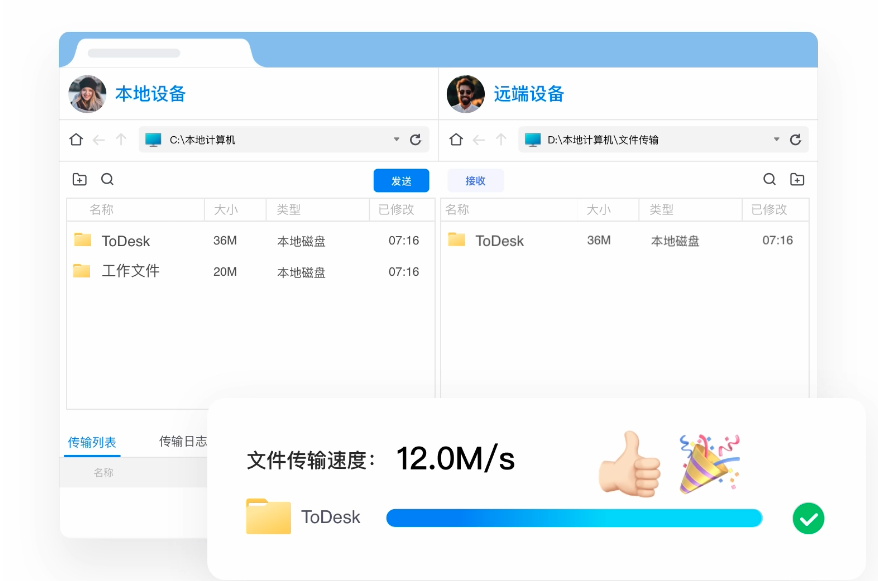
怎么样? 屏幕前的你不知是否Get到了它的妙用呐?不妨按照小编的教程试一试吧,希望能够为你带来帮助哟~
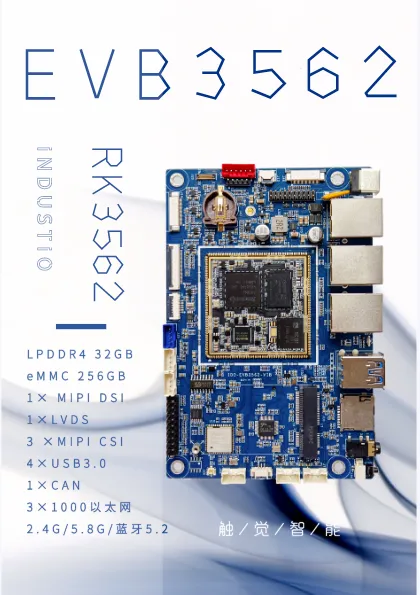

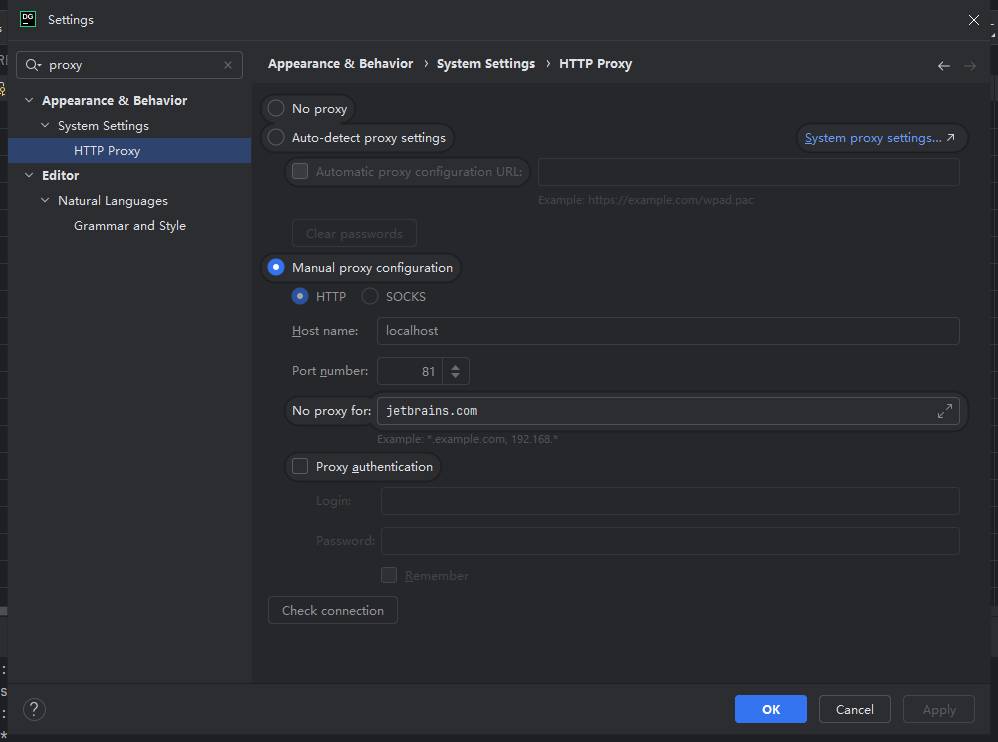
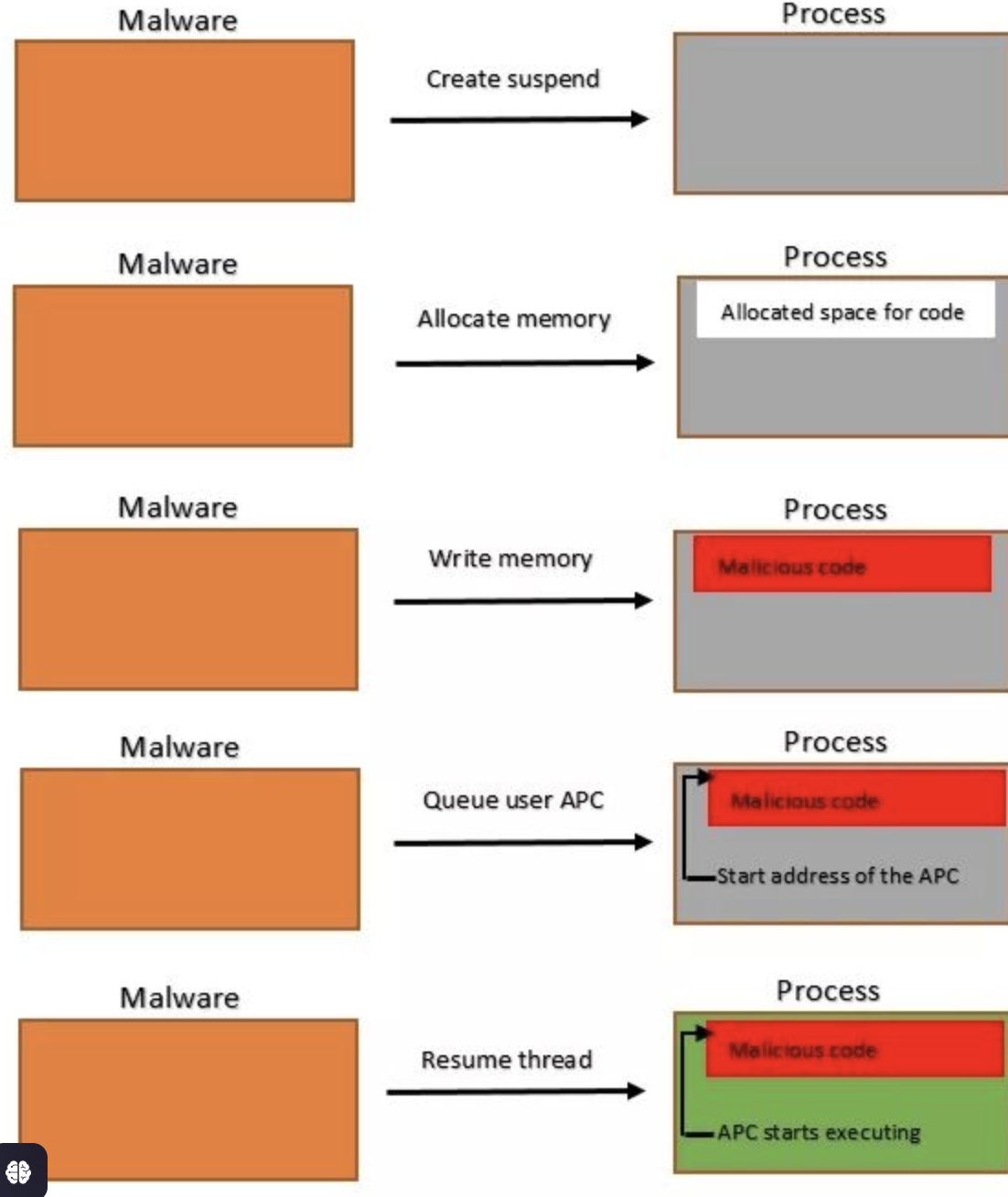

![[docker逃逸] 使用DirtyPipe漏洞逃逸](https://img2024.cnblogs.com/blog/2855436/202501/2855436-20250116132401013-218400437.png)